خوش آموز درخت تو گر بار دانش بگیرد، به زیر آوری چرخ نیلوفری را
افزودن یا حذف User از Group در ویندوز


به طور کلیک هدف از ایجاد گروه ها در ویندوز، جلوگیری از تکرار است. شما User های مورد نظرتان را به عضویت گروه های مورد نظرتان در می آورید و بدان گروه دسترسی های مورد نظرتان را اعطا می کنید بدین ترتیب تمام کاربرانی که عضو این گروه بودند، آن دسترسی ها را خواهند داشت. بجای اینکه به یک به یک این یوزرها دسترسی جداگانه تخصیص دهید.
گروه هایی که بصورت پیشفرض در ویندوز 10 ایجاد شده و می توانید بدانها در کنسول Local Users And Computers، دسترسی داشته باشید، عبارتنداز:
• Administrators
• Backup Operators
• Cryptographic Operators
• Distributed COM Users
• Event Log Readers
• Guests
• IIS_IUSRS
• Network Configuration Operators
• Performance Log Users
• Performance Monitor Users
• Power Users
• Remote Desktop Users
• Replicator
• Users
برای شروع لطفا پنجره Run را باز کرده و دستور lusrmgr.msc را وارد و Enter کنید.
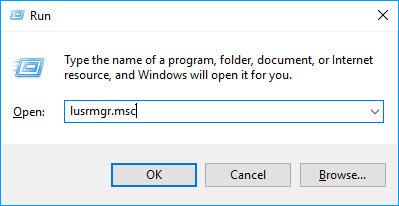
بدین ترتیب وارد کنسول Local Users and Groups می شوید. از پنل سمت چپ، گزینه Groups را کلیک کنید. در قسمت مقابل لیست کلیه گروه های موجود در ویندوز نمایش داده می شود.
روی گروه مورد نظرتان که می خواهید User بدان اضافه یا حذف کنید، دابل کلیک کنید.
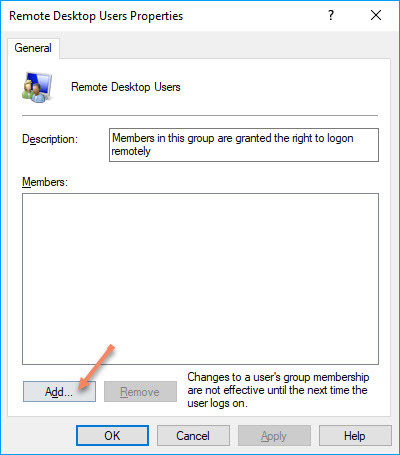
سپس برای اضافه کردن User جدید به این گروه دکمه add را کلیک کنید. دقت داشته باشید که این User از قبل باید در ویندوز ایجاد شده باشد.
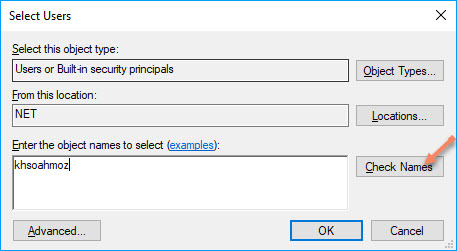
پس از اینکه Username آن کاربر مورد نظر را در این قسمت وارد کردید، برای تایید و صحت نام کاربری وارد شده، دکمه Check name را کلیک کنید.
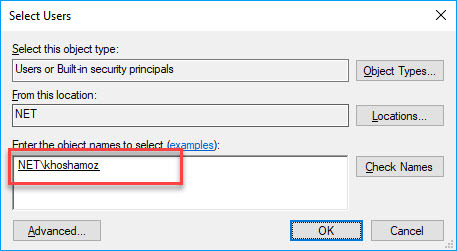
اگر نام کاربری وارد شده صحیح باشد و مشکلی نداشته باشد، نام کامپیوتر قبل نام کاربری قرار خواهد گرفت و چیزی شبیه به شکل بالا را خواهید داشت.
در آخر هم فرم را OK کنید.
به همین ترتیب سایر User ها را هم به سایر گروه ها در ویندوز اضافه کنید و برای حذف یک User از یک Group کافیست مانند تصویر زیر آن User را انتخاب کرده و سپس دکمه Remove را کلیک کنید تا User از گروه حذف شود.
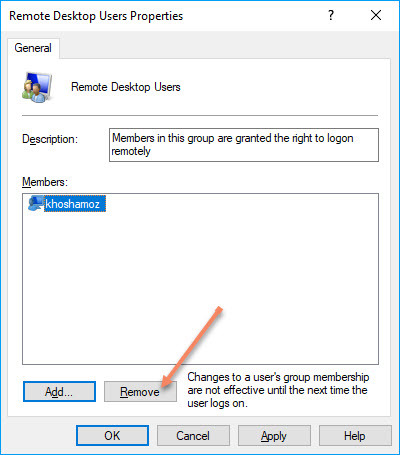
دقت داشته باشید چه در این روش و چه در روشهای بعدی که بررسی می کنیم، User فقط از گروه حذف می کند و از ویندوز حذف نخواهد و همچنان این user را در این کنسول خواهید داشت.
در روش بعد همین کار با استفاده از خط فرمان tool انجام خواهیم داد.
Add users to a group using the NET tool
لطفا Command Prompt را بصورت Run as administrator اجرا کرده و سپس دستور زیر را در آن وارد و enter کنید:net localgroup "Group" "User" /add
در دستور بالا به جای Group باید نام گروه مورد نظرتان را جایگزین کنید و به جای User هم باید نام کاربری مورد نظرتان را قرار دهید.به عنوان مثال به دستور زیر دقت کنید:
net localgroup "Remote Desktop Users" "khoshamoz" /add
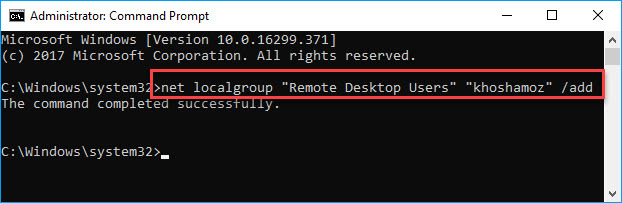
بدین ترتیب می توانید یک User را عضو یک گروه مورد نظرتان کنید. برای حذف user از یک Group هم از دستور زیر استفاده کنید:
net localgroup "Group" "User" /delete
در دستور بالا به جای Group باید نام گروه مورد نظرتان را جایگزین کنید و به جای User هم باید نام کاربری مورد نظرتان را قرار دهید.net localgroup "Remote Desktop Users" "khoshamoz" /delete
Add users to a group using PowerShell
عین همین کارهای بالا را توسط دستورات Powershell هم می توانید انجام دهید. پس Powershell را بصورت Run as administrator اجرا کرده و سپس دستور زیر را در آن وارد و Enter کنید:Add-LocalGroupMember -Group "Group" -Member "User"
به جای Group باید نام گروه و به جای user هم نام کاربر مورد نظرتان را جایگزین کرده و سپس دستور را اجرا کنید:
Add-LocalGroupMember -Group "Remote Desktop Users" -Member "khoshamoz"

برای حذف هم از دستور زیر استفاده کنید:
Remove-LocalGroupMember -Group "Group" -Member "User"
با استفاده از دستور فوق می توان User از گروه مورد نظر حذف کرد. و باز هم در دستور فوق باید به جای Group باید نام گروه و به جای user هم نام کاربر مورد نظرتان را جایگزین کرده و سپس دستور را اجرا کنید.Remove-LocalGroupMember -Group "Remote Desktop Users" -Member "khoshamoz"






نمایش دیدگاه ها (0 دیدگاه)
دیدگاه خود را ثبت کنید: